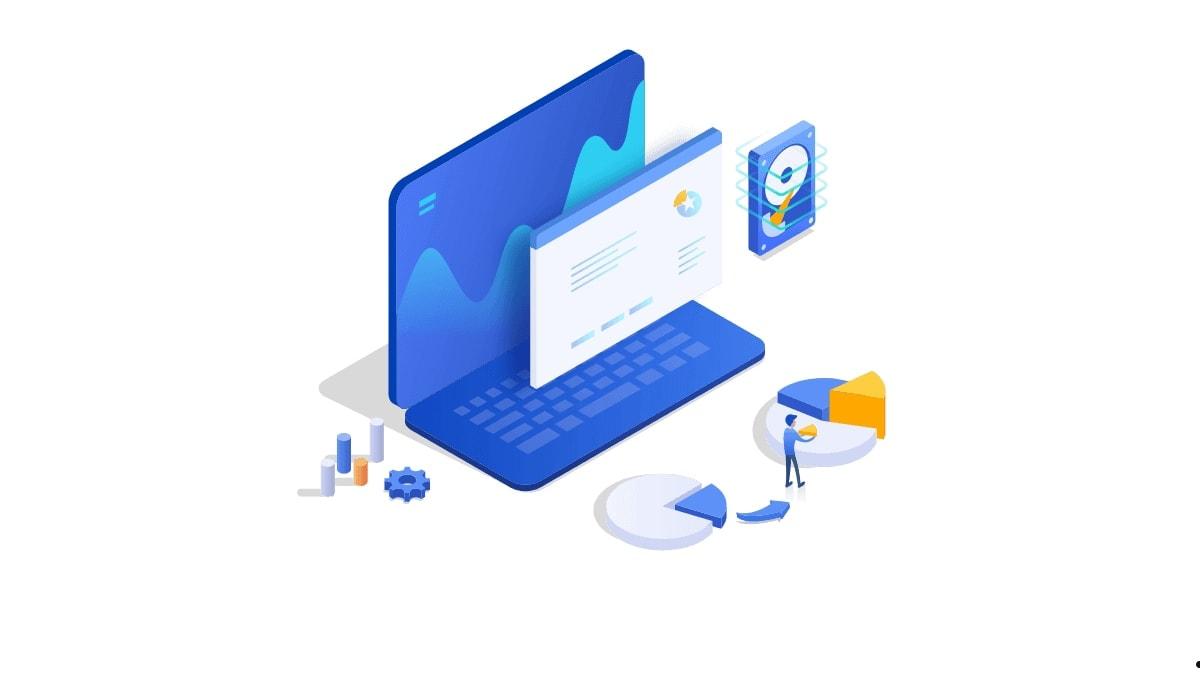硬盘提示未初始化通常由分区表损坏、硬盘格式不支持、连接问题或硬盘故障引起;可以使用磁盘管理工具初始化硬盘并格式化;使用Diskpart命令进行初始化;检查数据线、电源和硬盘连接是否正常;有物理故障需联系售后或使用数据恢复工具尝试恢复文件。
当我们在使用电脑时,突然遇到硬盘显示“未初始化”的提示,这通常是令人头疼的情况。这意味着硬盘没有被系统正确识别或配置,无法访问其存储内容。这可能会导致无法读取或写入数据,严重时可能会丢失数据。幸好,针对这种问题,通常有几个解决方法可以尝试。本篇文章将详细分析硬盘提示“未初始化”的原因,并提供解决方案,帮助你顺利恢复硬盘的使用。

首先了解为什么硬盘会出现“未初始化”的提示,有助于更好地解决问题。常见的原因包括:
- 硬盘分区表损坏:硬盘在使用过程中,如果分区表损坏,系统可能无法识别硬盘上的分区信息,因此会显示“未初始化”。
- 硬盘格式不支持:新购的硬盘可能没有格式化,或者硬盘的文件系统格式不被当前操作系统支持。
- 硬盘物理损坏:硬盘存在硬件故障或磁盘坏道时,可能导致硬盘无法初始化,显示为“未初始化”。
- 操作系统问题:操作系统或驱动程序的问题也可能导致硬盘无法正常初始化。
- 连接问题:如果硬盘与计算机的连接不稳定(如数据线松动、电源不足等),系统可能无法识别硬盘,显示为“未初始化”。
针对不同原因,解决“未初始化”硬盘的方案有所不同。下面将为你介绍几种常见的解决方法,按照步骤逐一排查。
1. 使用磁盘管理工具进行初始化
对于大多数用户来说,最常见的解决方案是通过 Windows 自带的磁盘管理工具进行初始化操作。步骤如下:
- 打开磁盘管理工具:按 Win + X 键,选择磁盘管理(Disk Management)。你会看到系统中所有已连接的硬盘和分区。此时未初始化的硬盘通常会以“未初始化”或“未知”标识,且显示为黑色。
- 初始化硬盘:右键点击“未初始化”的硬盘,选择初始化磁盘。会弹出初始化向导,询问你选择分区表类型。通常情况下,如果你使用的是较新的操作系统,可以选择 GPT(GUID Partition Table),而旧版系统(如 Windows 7)可以选择 MBR(Master Boot Record)。
- GPT:适用于大于 2TB 的硬盘,支持更多分区。
- MBR:适用于较小的硬盘(小于 2TB),分区数量有限。
- 选择好分区表后,点击“确定”开始初始化。
- 格式化硬盘:初始化完成后,右键点击硬盘上的未分配区域,选择新建简单卷,然后按向导提示完成格式化。格式化时,可以选择文件系统类型(NTFS、exFAT、FAT32 等)。
- 完成操作:初始化和格式化完成后,硬盘应该可以正常显示为可用状态,且可以正常访问。
2. 使用命令提示符(Diskpart)进行初始化
如果通过磁盘管理工具无法初始化硬盘,或者磁盘管理工具提示无法执行初始化操作,可以尝试使用 Windows 命令行工具 Diskpart 进行磁盘初始化。以下是步骤:
- 打开命令提示符(管理员):按 Win + X,选择命令提示符(管理员)。如果是 Windows 10/11,可能会显示 Windows PowerShell,你也可以使用 PowerShell 进行相同操作。
- 输入 Diskpart 命令:在命令行窗口中,输入 diskpart 并按回车,进入 Diskpart 工具。
- 列出所有磁盘:输入命令 list disk,然后按回车,查看系统中所有磁盘的状态。你可以看到所有硬盘及其编号。
- 选择未初始化硬盘:根据硬盘编号选择目标硬盘。例如,假设目标硬盘编号是 1,输入命令:select disk 1 并按回车。
- 清除硬盘并初始化:
- 输入:clean 命令并按回车。这将清除硬盘上的所有分区和数据(务必小心操作)。
- 接下来,输入:convert gpt(或 convert mbr,根据需要选择 GPT 或 MBR),然后按回车进行初始化。
- 退出并格式化硬盘:输入 exit 退出 Diskpart。回到磁盘管理工具,右键点击未分配空间,选择新建简单卷并进行格式化。
3. 检查硬盘连接是否正常
有时硬盘未初始化可能是由于连接不稳定引起的,尤其是在使用外接硬盘时。检查以下几项内容:
- 检查数据线:确保硬盘与电脑之间的连接稳定,数据线没有松动或损坏。尝试更换另一根数据线,以排除线材故障。
- 检查电源:如果你使用的是桌面外接硬盘,确保硬盘的电源适配器工作正常,硬盘已获得足够的电力。
- 尝试其他接口:如果是外部硬盘,尝试更换电脑上的 USB 端口,或使用其他电脑进行测试。
- 重新启动电脑:有时重启电脑后,操作系统会重新识别硬盘。
4. 检查硬盘是否存在物理故障
如果硬盘在磁盘管理工具中依然无法初始化,可能是硬盘本身存在物理故障。常见的硬盘问题包括:
- 硬盘有坏道:硬盘表面存在物理损伤,导致无法初始化。
- 电路问题:硬盘的电路板或内部芯片出现故障。
此时你可以尝试以下方法:
- 使用第三方工具检测硬盘健康状况:例如,使用 CrystalDiskInfo 等工具查看硬盘的 S.M.A.R.T 状态,检查是否有硬盘故障的警告信息。
- 联系硬盘售后服务:如果硬盘仍在保修期内,建议联系厂商进行售后服务或换货。
5. 使用数据恢复工具进行数据恢复
如果硬盘上有重要数据,而你无法初始化硬盘,也可以尝试使用一些数据恢复工具扫描和恢复硬盘中的数据。通过这些工具,你可以尝试恢复丢失或损坏的文件。
遇到硬盘提示“未初始化”的问题时,通过一些简单的操作就能恢复硬盘的正常使用。无论是通过磁盘管理工具,还是使用 Diskpart 命令,确保检查好硬盘的连接问题。如果硬盘存在物理损坏,也可以通过数据恢复工具尝试挽回数据。